Docker上でSeleniumを利用することで、ブラウザ自体やそれに対応するドライバをインストールする必要がなくなり、簡単に導入・廃棄をすることができる
しかし、そのままだとブラウザが動く様子が見えないので、VNCViewerで様子を確認する方法を以下に示す
前提
- macOS Mojave 10.14.6
- Docker Desktop 2.1.0.3
- Node.js 10.15.0
手順
SeleniumのChromeノード準備
以下ファイルにて、Selenium-HubとChromeノードのコンテナを定義する
ChromeノードはChromeブラウザ1プロセスに対応し、Selenium-Hubは複数のノードを制御するものである
今回はChrome1プロセスのみを用いるが、複数プロセスによる並列実行が可能である
version: '3'
services:
hub:
image: selenium/hub
ports:
- 4444:4444
chrome:
image: selenium/node-chrome-debug
environment:
- HUB_PORT_4444_TCP_ADDR=hub
- HUB_PORT_4444_TCP_PORT=4444
ports:
- 5900:5900
depends_on:
- hub
以下コマンドにて、コンテナを起動しておく
docker-compose up -d
VNCViewerを起動し、Chromeノードにホストlocalhost、パスワードsecretで接続する
VNCViewerは各種存在するが、ここではRealVNCViewerを用いている
Node.jsのテストコード作成
次に、Node.jsを用いてYahooのポータルサイトを自動操作するサンプルを作成する
まず、依存関係や実行コマンドの定義のために以下ファイルを作成する
{
"main": "index.js",
"scripts": {
"test": "mocha index.js --timeout 10000"
},
"dependencies": {
"mocha": "^6.2.0",
"selenium-webdriver": "^4.0.0-alpha.4"
}
}
実際のテストコードを以下のように作成する
const webdriver = require("selenium-webdriver");
const { Builder, By, until } = webdriver;
const TIMEOUT_MILLISEC = 10000;
let driver;
describe("Yahooポータルサイト", () => {
before(() => {
driver = new Builder()
.forBrowser("chrome")
.usingServer("http://localhost:4444/wd/hub")
.build();
});
after(() => {
return driver.quit();
});
it("検索ボックスに入力する", async () => {
await driver.get("https://www.yahoo.co.jp/");
INPUT_XPATH =
'//*[@id="wrapper"]/header/section[1]/div/form/fieldset/span/input';
await driver.wait(
until.elementLocated(By.xpath(INPUT_XPATH)),
TIMEOUT_MILLISEC
);
await driver
.findElement(By.xpath(INPUT_XPATH))
.sendKeys("DockerでSeleniumを使う");
});
});
以下コマンドにて依存関係をインストールする
npm install
テスト実行
以下コマンドにてテストを実行する
npm run test
以下のように、ブラウザが自動で操作される様子を見ることができる
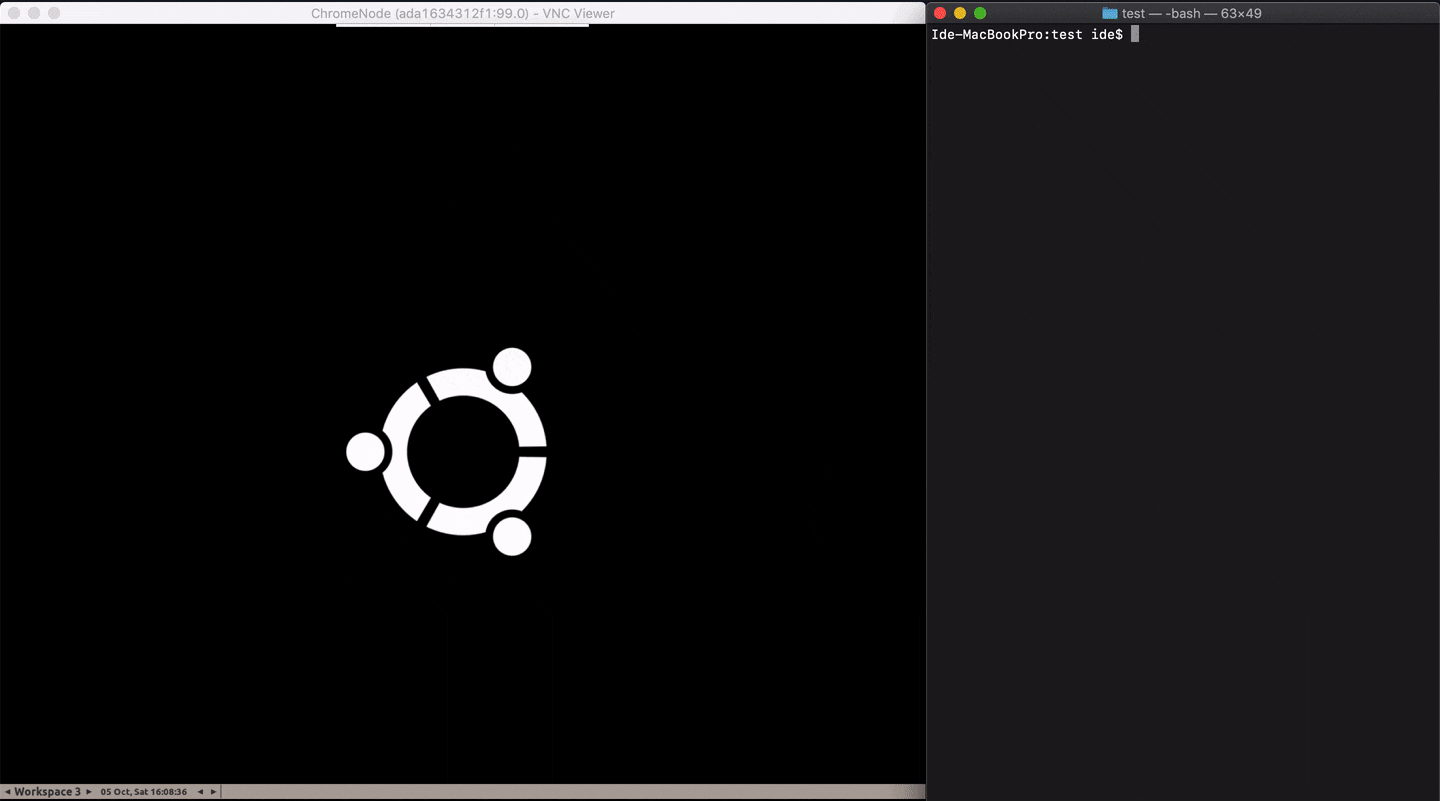
後処理
終了時は、コンテナ群を削除しておく
docker-compose down